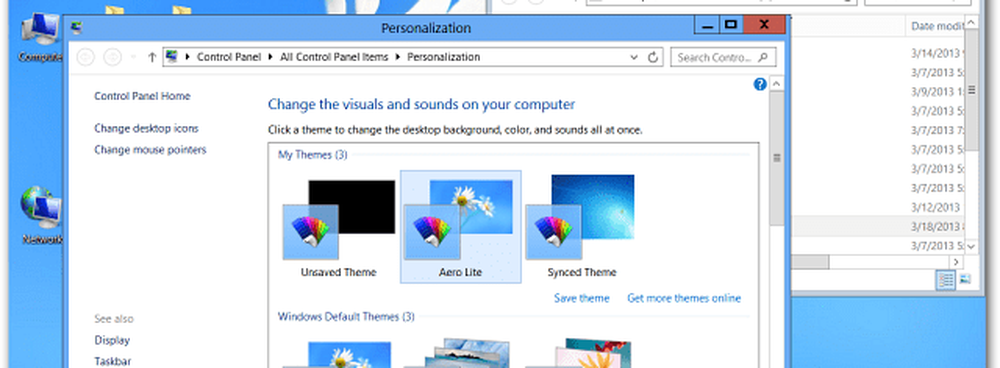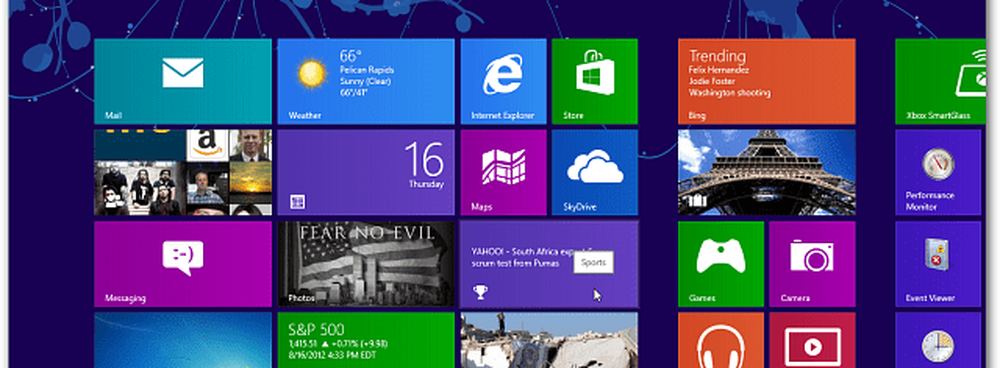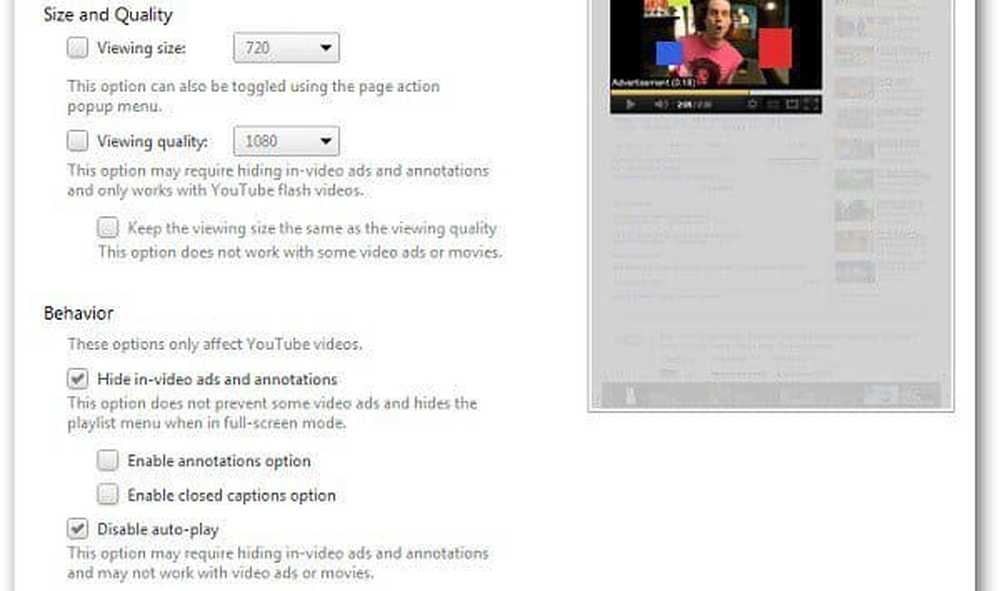Personaliza Windows 8 creando un tema Aero Lite

Para acceder al tema, pulsa el atajo de teclado Tecla de Windows + R y tipo: C: \ Windows \ Resources \ Themes \ aero luego presione Enter o haga clic en OK.
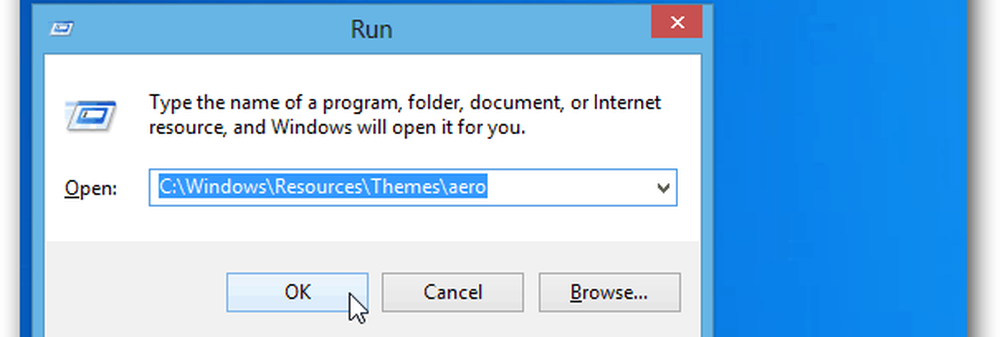
Ahora copia aerolite.msstyles.
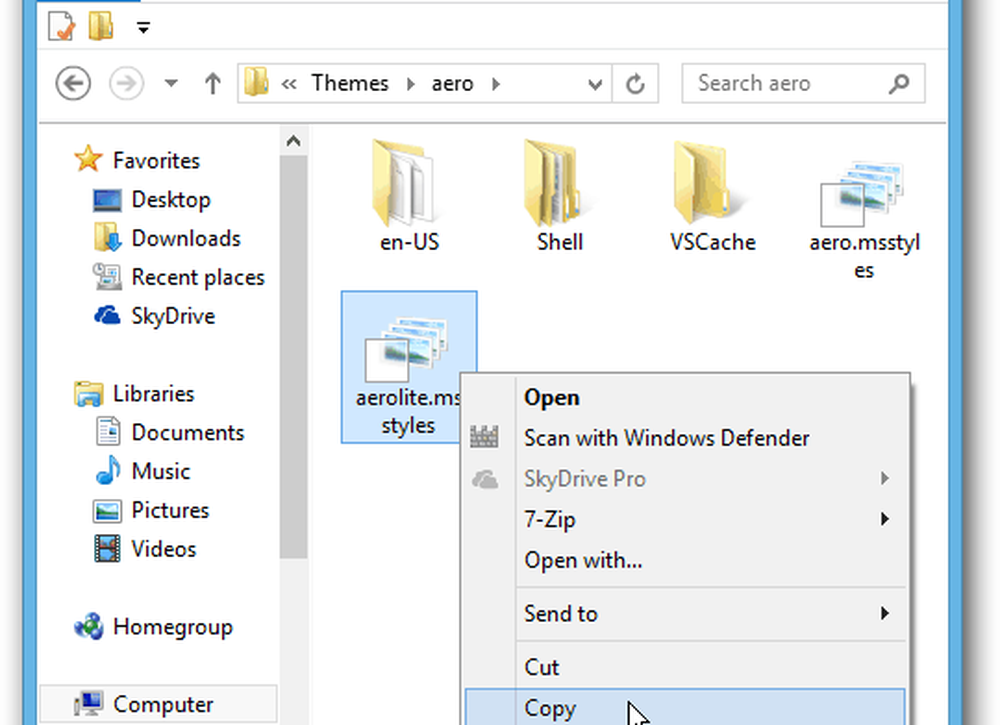
Luego péguelo en la carpeta Temas (el archivo principal un nivel más arriba). Recibirá el siguiente mensaje acerca de los permisos de administrador; simplemente haga clic en Continuar. Despues de esa copia aero.tema al portapapeles.
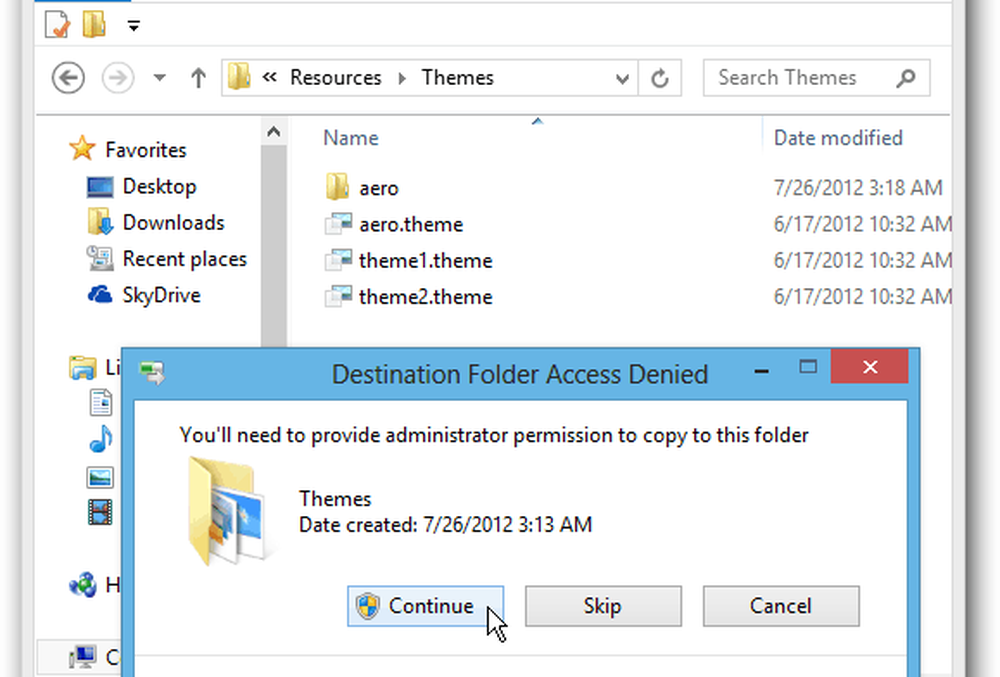
Luego péguelo en el escritorio (para que pueda editarlo). Haz clic derecho en el archivo y ábrelo con el Bloc de notas.
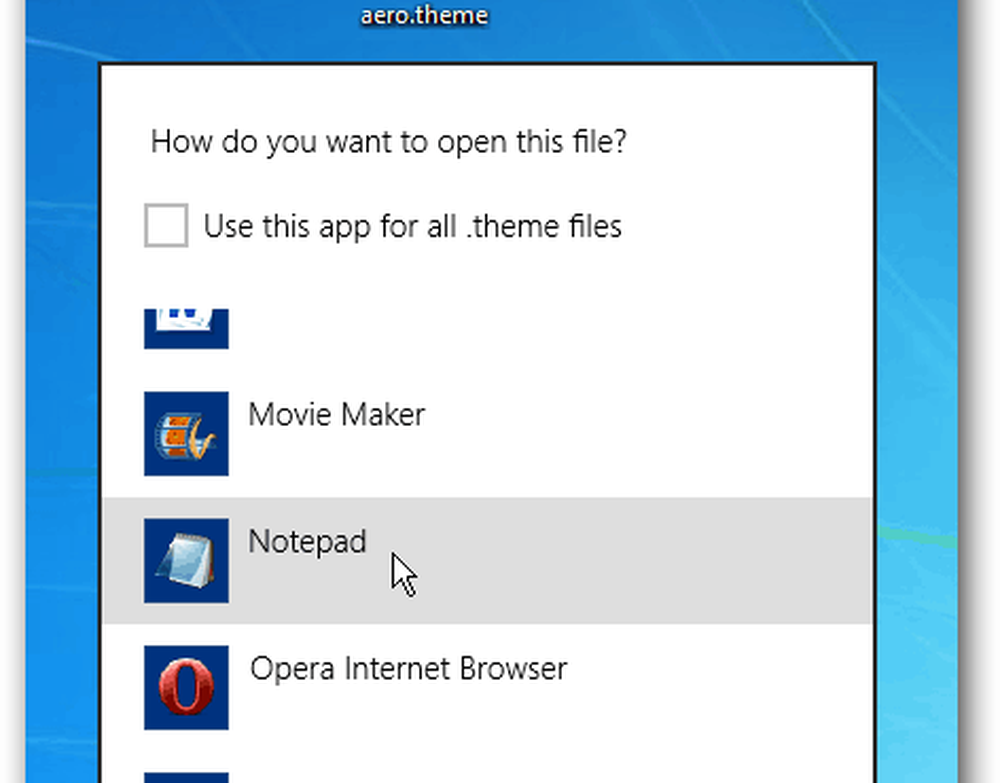
En la quinta línea hacia abajo, debajo de [Tema] verás “DisplayName = @% SystemRoot% \ System32 \ themeui.dll, -2013” resáltalo y bórralo.
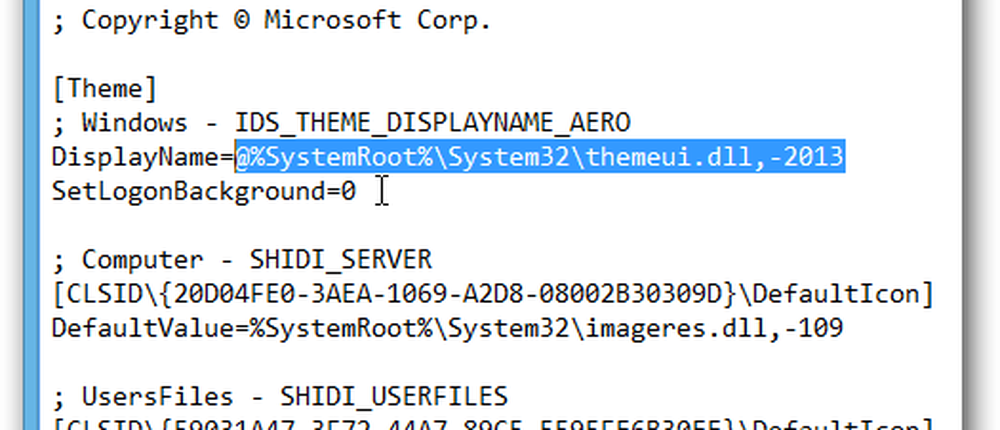
Entonces cambiarlo a DisplayName = Aero Lite
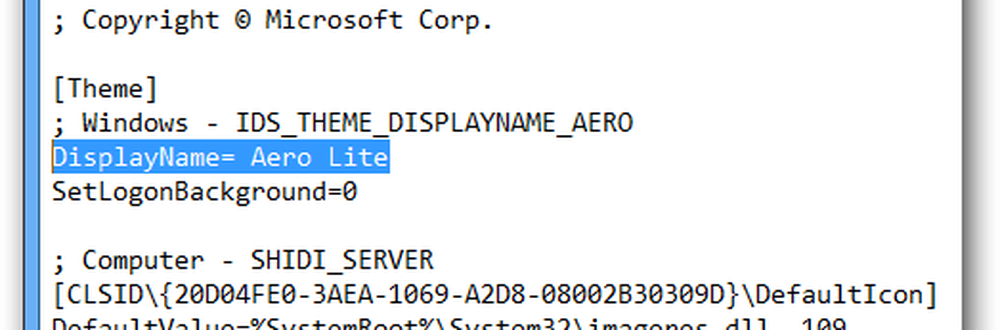
Ahora desplácese hacia abajo y bajo [VistualStyles] cambie la ruta a: Ruta =% ResourceDir% \ Themes \ Aero \ Aerolite.msstyles
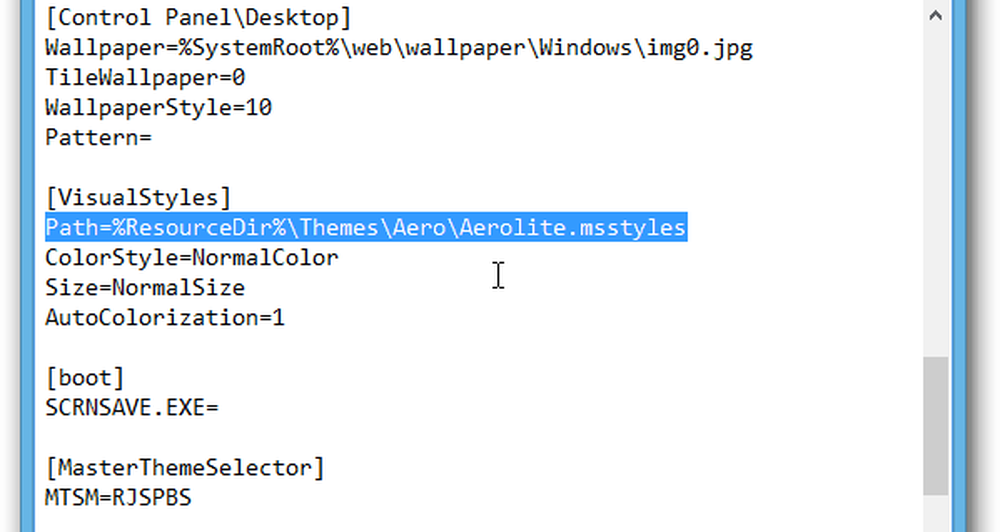
Ahora vaya a Archivo> Guardar como y luego configure el campo Guardar como tipo en Todos los archivos (*.*) y nombre de archivo como aerolite.theme.
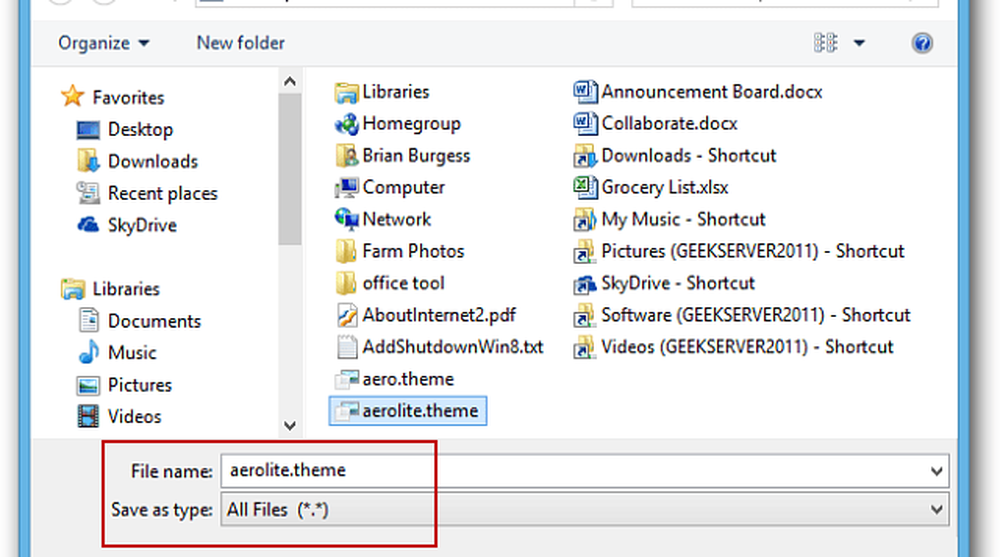
Copia el tema guardado en C: \ Windows \ Resources \ Themes carpeta. Una vez más, recibirá el mensaje que tenía anteriormente sobre los permisos de administrador, simplemente haga clic en Continuar.
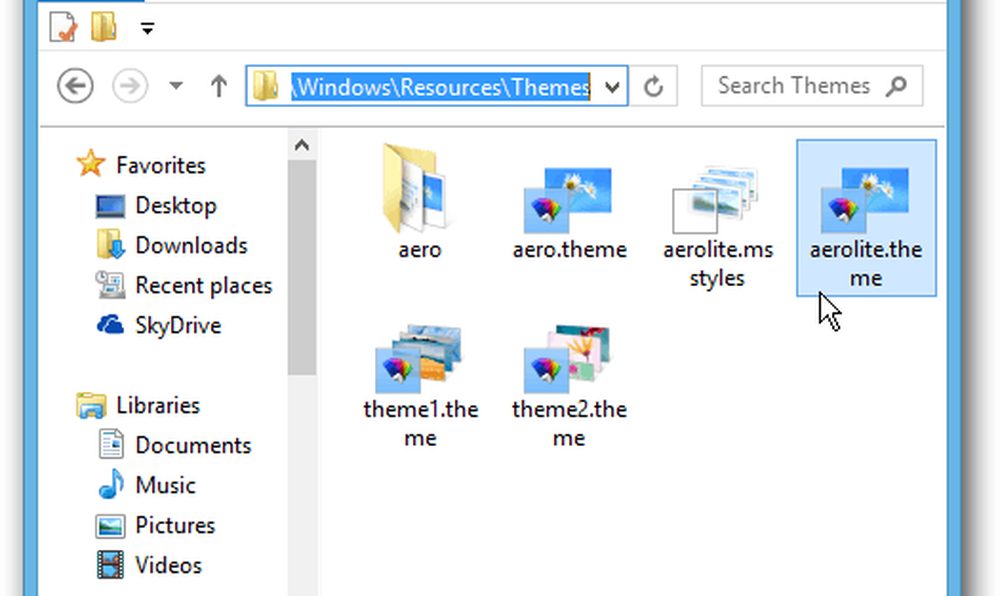
Haga clic con el botón derecho en el escritorio y seleccione Personalizar en el menú contextual o abra el Panel de control y seleccione Personalización desde allí.
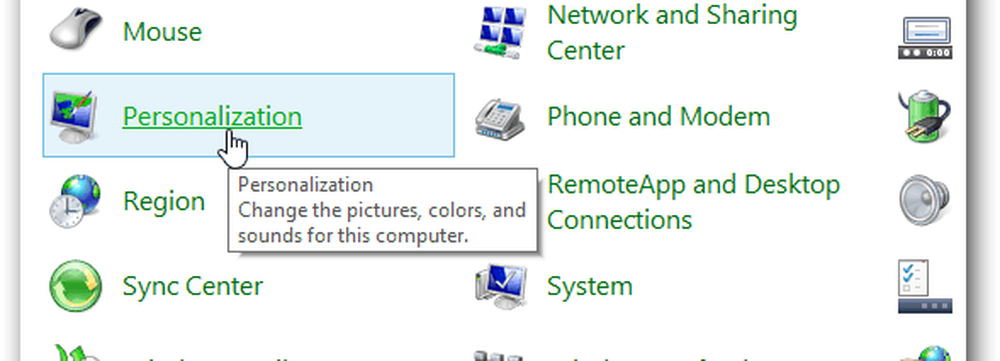
En Temas instalados verá el nuevo tema de Aero Lite. Simplemente haz clic en él para activar tu nuevo tema..
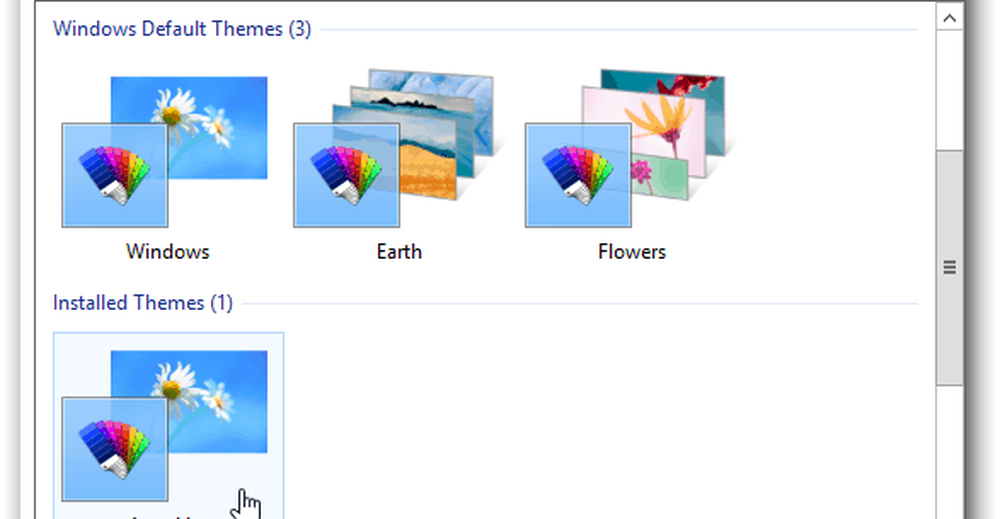
El tema Aero Lite no es muy diferente, pero notará cambios sutiles con los botones, contornos de ventanas, bandeja del sistema y un cambio en los contrastes de los bordes de las ventanas..
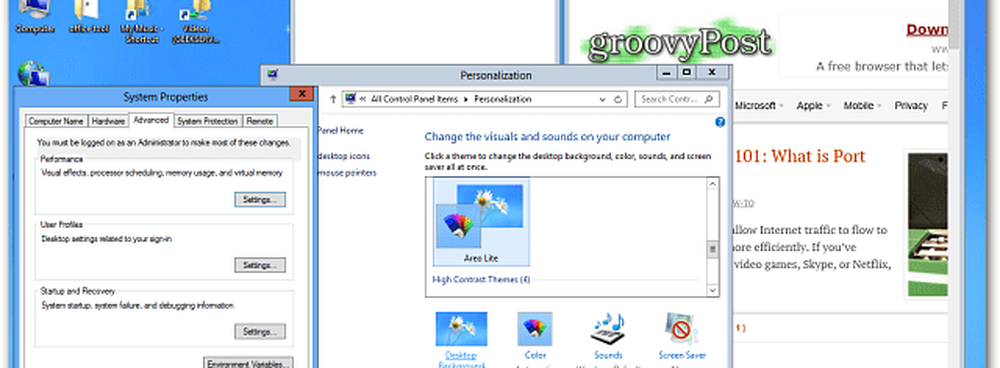
Se necesita un poco de trabajo para crear este tema. Pero una vez que lo haya creado, puede pegarlo en una unidad flash o de red y utilizarlo en sus otras computadoras con Windows 8, incluida la Surface RT.